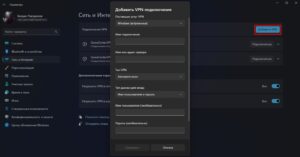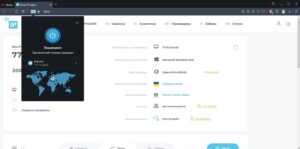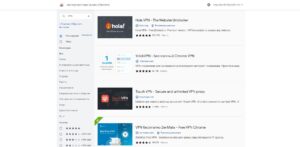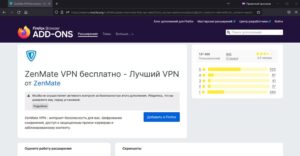Содержание:
- Что такое VPN
- Для чего используют VPN
- Как работает VPN
- Как настроить и подключить VPN на компьютере?
- Подключение к VPN на компьютере с Windows
- VPN-расширения для браузеров
6.1 VPN для Opera и Opera GX
6.2 VPN для Google Chrome
6.3 VPN для Mozilla Firefox
6.4 VPN для Яндекс Браузер
Что такое VPN
VPN (Virtual Private Network) представляет собой технологию позволяющая обеспечить одно или более сетевых соединений поверх другой сети. Более простым языком, это виртуальное подключение через Интернет в вашу личную сеть, подобный тип подключения называют «туннелем».
Для чего используют VPN
Технология VPN может использоваться как крупными IT-компаниями, для удобства работы сотрудников, которые работают удаленно, чтобы тем самым иметь доступ ко всех рабочим локальным файлам. Но помимо этого, данной технологией могут пользоваться и обычные пользователи, которым необходимо к примеру получить доступ к заблокированному сайту, либо сменить свой IP-адрес, чтобы тем самым повысить свою анонимность в интернете.
Как работает VPN
Принцип работы технологии VPN максимально прост и безопасен. При подключении к VPN серверу, поверх существующей сети создается зашифрованное соединение, по которому будет в дальнейшем передавать вся информация. Преимущество подобной технологии в том, что все соединение зашифровано, и тем самым, вся обмениваемая информация полностью в безопасности и защищена от хакеров.
Как настроить и подключить VPN на компьютере?
На сегодняшний день существует два основных и простых метода создания виртуальной частной сети, бесплатные и платные VPN сервисы. Преимуществом бесплатного VPN является отсутствие обязательной платы за использование, но нужно учесть, что в подобных VPN сервисах, никто не гарантирует сохранность ваших данных.
Но так или иначе, если вы не планирует передавать с помощью VPN сверх важные данные, по типу личные сведения, пароли или банковские данные. То вы можете смело использовать бесплатные VPN для получения доступа к заблокированным сайтам. Самыми распространенными VPN сервисами являются:
- Hotspot Shield
- Proton VPN
- AdGuard VPN
- Windscribe
- Hidemy.name
- ZenMate
- TunnelBear
- ExpressVPN
- CyberGhost
- Surfshark
Подобные сервисы выделяются своей простотой, поскольку для их использования нужно лишь иметь учетную запись, подписку (если сервис платный) и фирменную программу. С ее помощью можно будет подключиться к виртуальной частной сети в один лишь клик, без лишних манипуляций с настройками операционной системы.
Разумеется платные VPN сервисы имеют более высокую скорость и имеют очень высокую надежность, так как подобные сервисы сильно дорожат своей репутацией и клиентами. Подобные сервисы гарантируют надежность проходимой через них информации от сторонних лиц.
Подключение к VPN на компьютере с Windows
В случаи если в вашем VPN сервисе отсутствует фирменная программа для подключения к сети, то подключится можно будет и при помощи встроенных в системе инструментов.
- Меню «Пуск» — «Настройки»
- Параметры Windows – «Сеть и Интернет»
- Выбрать пункт меню «VPN»
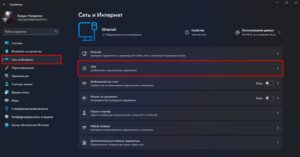
- Далее выбрать «Добавить VPN»
- Затем указать адрес сервера и имя подключения, которые были выданные вам в вашей компании или VPN сервисе, после чего нужно нажать «Сохранить».
VPN-расширения для браузеров
Существуют также бесплатные VPN сервисы которые не нужно устанавливать на компьютер в виде программы или настраивать в параметрах Windows. Можно просто установить VPN-расширение в ваш браузеров, и затем просто включаться его по необходимости. Мы расскажем про четыре самых популярных браузера в которых можно легка установить VPN-расширение:
VPN для браузера Opera
Браузер Opera и Opera GX могут похвастаться встроенным бесплатным VPN, который позволит вам заходить на любые сайты, даже если он был заблокирован на территории вашей страны. Данный VPN включить максимально просто и не займет много времени.
- Необходимо зайти в быстрые настройки и найти пункт «VPN»
- Щелкните на кнопку «Разрешить в настройках»
- После чего просто включить VPN
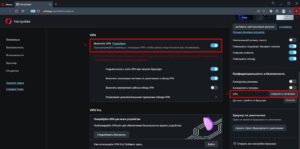
Выполнив данные манипуляции, останется только лишь просто выйти на главный экран браузера и включить VPN. В строке ввода адреса, должна будет появиться новая иконка «VPN», кликнув на которую вы сможете выбрать необходимый сервер и при нажатии на «Подключится», будет создана связь с VPN сервером.
VPN для браузера Google Chrome
В отличие от «Оперы», все остальные браузеры не имеют встроенных бесплатных VPN сервисов. Но зато присутствует огромное количество бесплатных VPN-расширений в интернет магазине Google Chrome.
Для этого необходимо просто зайти на сайт магазина и в поиске сбить запрос «VPN», и тут же выдастся огромный список бесплатных и платных расширений с VPN. Для их установки, необходимо просто выбрать интересующее VPN-расширение, на его странице нажать «Установить» и в правом верхнем углу появится иконка с расширением. Из рекомендуемых нами, советуем установить:
VPN для браузера Mozilla Firefox
Ситуация с браузером Firefox полностью аналогичная с Google Chrome. Все бесплатные VPN-расширения можно будет также скачать с фирменного магазина addons.mozilla.org, в котором можно найти все тот же список сервисов, что мы приводили ранее для «Хрома». Все установленные расширения будут отображаться в правом верхнем углу.
VPN для Яндекс.Браузера
Ситуация с Яндекс Браузером еще намного проще, поскольку он работает на идентичном движке с Google Chrome, что говорит о том, что вы сможете установить все расширения с «Хрома» в Яндекс Браузер. И для установки все расширений необходимо будет просто зайти в магазин Google Chrome и выбрать интересующий бесплатный VPN из представленного списка в самом магазине, или из нашего рекомендуемого списка расширений, который мы разместили выше, в пункте про браузер Chrome.

Поделиться через:
Похожие новости
Анонсировали зарядную станцию Asus ROG Mjolnir для геймеров в виде молота
Компания Asus официально представила новое устройство под названием ROG Mjolnir, призванное стать аккумуляторной зарядной страницей для геймеров. Несмотря на то, что анонс пришелся на первое апреля, ROG Mjolnir — это…